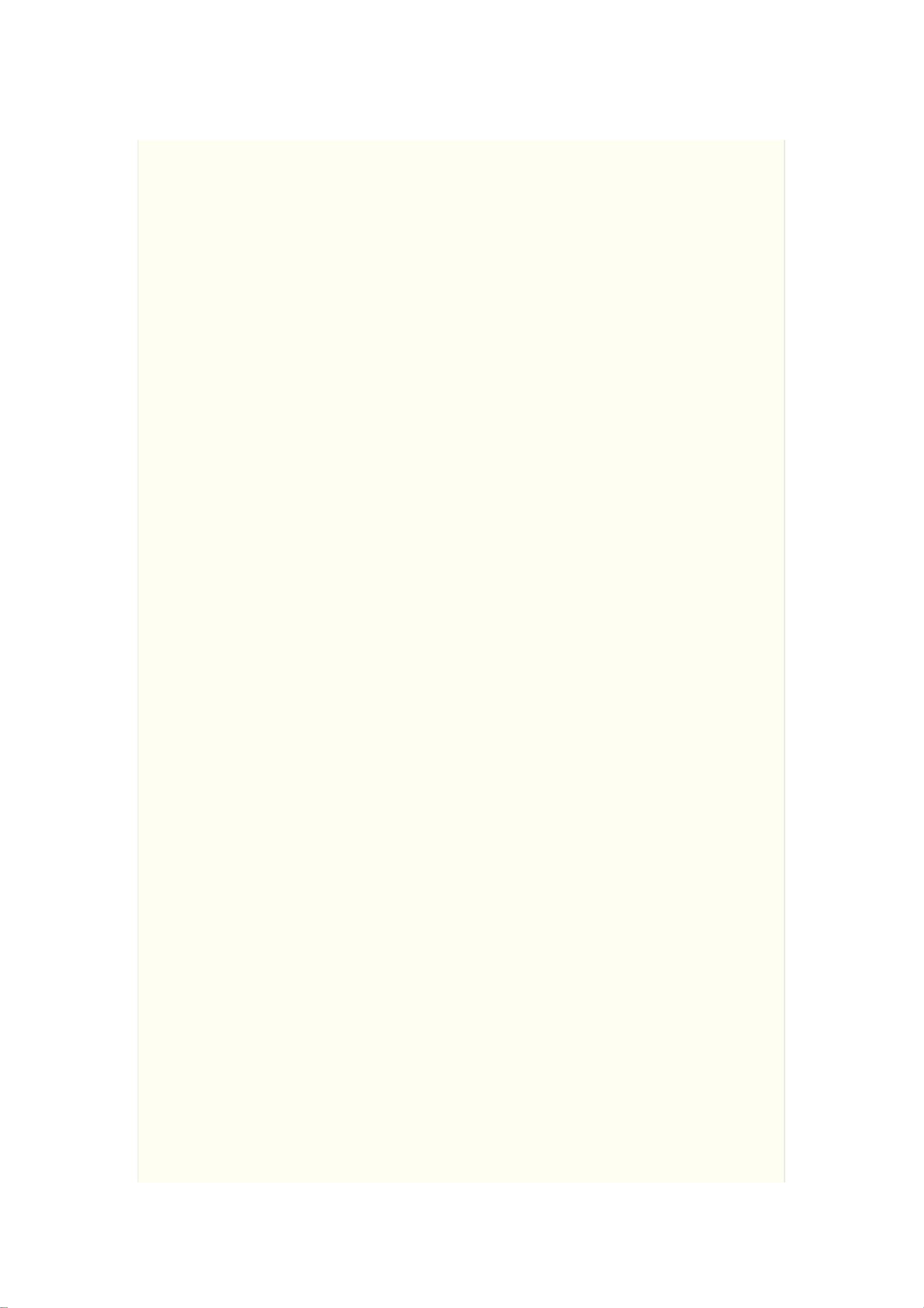Android图形渲染:探索android.graphics包
版权申诉
PDF格式 | 59KB |
更新于2024-09-05
| 187 浏览量 | 举报
"android.graphics包.pdf"
在Android开发中,`android.graphics`包是核心的图形渲染包,提供了丰富的类和接口用于在屏幕上绘制各种图形、图像以及文本。这个包是Android系统绘制的基础,使得开发者能够实现自定义视图、动画以及其他视觉效果。
一、Canvas类
`Canvas`类是Android绘图的核心,它就像是一个画布,允许开发者在其上绘制图形元素。Canvas提供了三个主要的构造方法:
1. `Canvas()`: 创建一个空的Canvas对象,通常用于内存缓冲区的绘制。
2. `Canvas(Bitmap bitmap)`: 使用给定的Bitmap对象创建Canvas,所有的绘制操作都会应用到这个位图上。
3. `Canvas(GL gl)`: 基于OpenGL ES上下文创建Canvas,适用于高性能图形渲染。
Canvas类提供了大量的`draw`开头的方法,例如:
- `drawArc(RectF oval, float startAngle, float sweepAngle, boolean useCenter, Paint paint)`: 用于绘制圆弧。
- `drawCircle(float cx, float cy, float radius, Paint paint)`: 用于绘制圆形。
这些方法接受不同的参数,如几何形状的定义、颜色和样式信息(由Paint对象提供)。
二、Paint类
`Paint`类是画笔,控制绘制图形时的颜色、样式、字体等属性。它包含了用于绘制几何形状、文本和位图的设置。Paint类的三个构造方法如下:
1. `Paint()`: 创建一个默认的Paint对象,通常用于初始化。
2. `Paint(int flags)`: 根据指定的标志创建Paint对象,用于控制绘制行为。
3. `Paint(Paint paint)`: 复制另一个Paint对象的所有属性。
Paint类包含了许多方法来设置样式,如:
- `setColor(int color)`: 设置绘制颜色。
- `setStyle(Paint.Style style)`: 设置线条或填充的风格,如STROKE(仅线条)、FILL(填充)或FILL_AND_STROKE(同时填充和线条)。
- `setStrokeWidth(float width)`: 设置线条宽度。
- `setTypeface(Typeface typeface)`: 设置文本的字体。
三、其他关键类
除了Canvas和Paint,`android.graphics`包还包括:
1. Bitmap: 代表位图图像,提供了加载、保存、缩放和处理位图的方法。
2. Rect: 用于定义矩形区域,常在绘制时用于裁剪或定位。
3. Path: 表示一个路径,可以组合直线、曲线等形状。
4. ColorFilter: 用于颜色转换和特效,如灰度、饱和度调整等。
5. Typeface: 定义字体样式,用于设置文本的字体、大小和样式。
在实际应用中,开发者通常结合使用Canvas、Paint和其他辅助类,以实现自定义视图、动画、图形用户界面的复杂布局和设计。通过熟练掌握这些类的用法,可以创造出具有独特视觉效果的应用。在后续的学习中,会通过实例来进一步阐述如何有效利用这些工具进行图形绘制。
相关推荐









xuedaozhijing
- 粉丝: 0
最新资源
- R14平台上的VLISP - 提升Lisp编程体验
- MySQL5.7数据库管理完全学习手册
- 使用vaadin-material-styles定制Vaadin材料设计主题
- VB点对点聊天与文件传输系统设计及源代码下载
- 实现js左侧竖向二级导航菜单功能及源代码下载
- HTML5实战教程:.NET开发者提升技能指南(英文版)
- 纯bash脚本实现:Linux下的程序替代方案
- SLAM_Qt:简易SLAM模拟器的构建与研究
- 解决Windows 7升级至Windows 10报错0x80072F8F问题
- 蓝色横向二级导航菜单设计及js滑动动画实现
- 轻便实用的tcping网络诊断小工具教程
- DiscordBannerGen:在线生成Discord公会横幅工具介绍
- GMM前景检测技术在vs2010中的实现与运行
- 剪贴板查看工具:文本与二进制数据的终极查看器
- 提升CUBA平台开发效率:集成cuba-file-field上传组件
- Castlemacs: 将简约Emacs带到macOS的Linux开发工具